Hogyan készítsünk rendszerindító USB flash meghajtót Windows 7 Ultraiso programsegéddel
Előző
Jelenleg többféleképpen is telepíthető az operációs rendszer flash meghajtóra. Néhány program és a parancssor segítségével. Ugyanakkor az USB-meghajtónak számos előnye van a lézerlemezekkel szemben: • tömörség; • megbízhatóság; • egyszerű használat; • többszöri felhasználás lehetősége; • nagyobb mennyiség az adatok rögzítéséhez.
A rendszerindító USB-meghajtó létrehozásának összetevői
Az első dolog, amit meg kell tennie, hogy töltse le a Windows 7 operációs rendszer képét valamilyen erőforrásból az iso kiterjesztéssel. Önállóan is létrehozható, de időt és erőfeszítést igényel. Be kell szerezni egy 4 GB-os pendrive-ot is, hiszen hozzávetőlegesen ennyit nyom a Windows 7 operációs rendszer, emellett az ultraiso segédprogramot is le kell tölteni. Ez a program fizetős, de van próbaverziója, ami elegendő egy indítható USB-meghajtó létrehozásához.
Ezt követően formázni kell a flash memóriát. Kevesen tudják, hogy a FAT32 fájlrendszer kezdetben az USB-meghajtóra van telepítve. Mivel elég régi, javasolt újraformázni NTFS-re. Lehetővé teszi nagy fájlok mentését. Flash meghajtó formázása NTFS-ben
Az USB-meghajtó formázása a Windows 7 rendszerben sokkal egyszerűbb, mint az XP-ben. Ha a flash meghajtó fontos információkat tartalmaz, át kell vinnie egy másik meghajtóra, mivel ez az eljárás véglegesen törli az összes adatot.
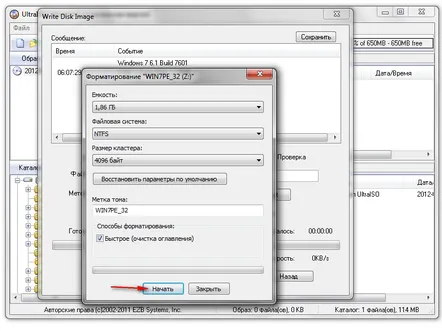
A Windows 7 rendszerkép telepítése rendszerindító flash meghajtóra
Az USB-meghajtó formázása után futtassa az ultraiso segédprogramot. Ebben kattintson a "Próbaidőszak" gombra. Indítás után egy kicsit tanulhatsz a megjelenésről és a fontos elemek megtalálásáról.
Először is meg kell nyitni a Windows 7 image-et, ehhez kattintson a "Fájl"-ra, majd a "Megnyitás"-ra, és az ablakban válassza ki az iso kiterjesztésű operációs rendszer képet. Ezután lépjen a "Boot" fülre, és a felugró menüben válassza a "Merevlemez kép írása" elemet.
Megjelenik egy ablak, amelyben meg kell adni a szükséges flash memóriát a Lemezmeghajtó sorában. Közvetlenül alatta, a "Képfájl" mezőben automatikusan megjelenik a fájl elérési útja a Windows 7 rendszerből. A "Rögzítési mód" sorban lejjebb az USB-HDD+ értéket kell beállítani. A legtöbb esetben a program önállóan végzi el a beállításokat, de az előre nem látható helyzetek elkerülése érdekében mindent ellenőrizni kell. Ezután kattintson a "Rögzítés" gombra, és várja meg a folyamat végét.
Ezenkívül az ultraiso program lehetővé teszi a rendszerindító USB-meghajtók formázását. Ha a flash meghajtót nem tisztították meg, meg kell tenni, különben a telepítési eljárás sikertelen lehet.
Ezután behelyezhet egy flash meghajtót egy netbookba vagy ultrabookba, és beléphet a BIOS-ba. Itt válassza ki az USB-meghajtóról történő indítás prioritását, és indítsa el a Windows 7 telepítési folyamatát.Ezek mind a flash meghajtó és a rendszerindító lemez konvertálására szolgáló műveletek. Nincs semmi nehéz megbirkózni velükmég egy tapasztalatlan felhasználó is használhatja őket.
KövetkezőOlvassa el tovabba:
- Hogyan készítsünk flash meghajtót az Acer Aspire V5 laptop gyári beállításainak visszaállításához
- A WinSetupFromUSB programban létrehozott multiboot flash meghajtó rendszerindítási menüjének szerkesztése Operációs rendszerek nevének megváltoztatása Hogyan távolítsuk el a szükségtelen operációs rendszert a rendszerindító menüből
- Hogyan készítsünk képernyőképet Windows 7 rendszerben
- Mi a teendő, ha a bios nem látja a rendszerindító flash meghajtót
- Miért és hogyan készítsünk képernyőképet Windows rendszert futtató számítógépen